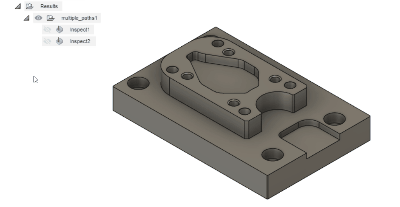ツールパスの表示と非表示をコントロールする
表示をオンにすることで、選択されていないツールパス(プローブおよび加工)をキャンバスに表示することができます。
ブラウザで、表示するツールパスの横にある
 をクリックします。
をクリックします。 が
が  に変更され、ツールパスがキャンバスに表示されます。
に変更され、ツールパスがキャンバスに表示されます。ツールパスを非表示にするには、
 をクリックします。
をクリックします。
ヒント: 操作が含まれているフォルダまたはセットアップを右クリックし、[すべて表示]または[すべて非表示]を選択して、操作の表示設定をコントロールすることもできます。
[製造]作業スペースでツールパスをプログラミングしている間に、以下を行うことでツールパスがどのように動作するかをより良く理解することができます。
- ツールパスを 1 つまたは複数のツールパスと比較して、違いを確認する
- 断面解析中にツールパスが表示されるようにする。
ツールパスの比較の例
パラメータを変更するとツールパスにどのような影響が及ぶかを把握するには、2 つの類似したツールパスを表示し、キャンバスで比較します。
2 つのツールパスを比較するには:
- ブラウザで、比較のための参照として選択するツールパスの名前をクリックします。参照ツールパスは、濃い青色のツールパスとして表示されます。
- ブラウザで、比較するツールパスの横にある
 アイコンをクリックして、そのツールパスが比較用に表示されるようにします。比較ツールパスは、明るい灰色のツールパスとして表示されます。
アイコンをクリックして、そのツールパスが比較用に表示されるようにします。比較ツールパスは、明るい灰色のツールパスとして表示されます。
次の例では、2 つの類似した[急斜面と緩斜面]ツールパスがあります。唯一の違いは、一方のツールパスでは緩斜面パスの[オフセットを円滑化]が有効になっているということです。
![一方の[急斜面と緩斜面]ツールパスでは[オフセットを円滑化]を選択、他方では未選択](../images/example/comparing-steep-and-shallow.png)
注: ツールパスの表示ステータスは保存され、プロジェクトを閉じてから再度開いても同じままになっています。
断面解析中にツールパスを表示する例
ビューをオービットしてもツールパスの詳細を確認できない場合は、代わりに断面解析を実行することができます。
断面解析でツールパスが表示されるようにするために、ブラウザでツールパス名の横にある ![]() アイコンをクリックしてから、[断面解析]を実行します。
アイコンをクリックしてから、[断面解析]を実行します。
![一方の[急斜面と緩斜面]ツールパスでは[オフセットを円滑化]を選択、他方では未選択](../images/example/section-analysis-view-toolpath.png)
複数サーフェス検査結果の表示例
また、選択されていないサーフェス検査結果を表示することもできます。